Šiame straipsnyje mes ištirsime, kaip įdiegti „minio“ „Ubuntu 20“.04 sistema naudojant terminalą. Tai toks paprastas „Minio Server“ diegimo procesas „Ubuntu“ sistemoje.
„Minio“ serverio diegimo veiksmai „Ubuntu 20“.04
Minio diegimui turime naudoti du komponentus. Vienas iš jų yra mažasis serveris, veikiantis naršyklėje, kuriame saugomi dideli duomenys objektų pavidalu, o kitas yra klientas, komandinės eilutės įrankis, skirtas bendrauti tarp vartotojo ir serverio. Pradėkime diegimą.
Įdiegiamas „minio“ serveris
Šie veiksmai atliekami diegiant „minio“ serverį „Ubuntu“ sistemoje. Trumpai paaiškinkime kiekvieną žingsnį.
1 žingsnis: Atsisiųskite „Minio“ serverio paketą (dvejetainį paketą)
Pirmiausia atsisiųskite „Minio Server“ diegimo paketus naudodami komandą wget ir naudokitės atsisiuntimo saitu su wget komanda tokiu būdu.
$ wget https: // dl.minio.io / server / minio / release / linux-amd64 / minio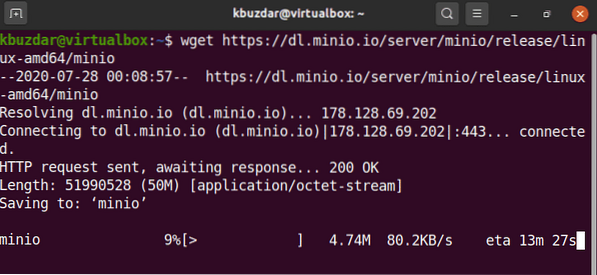
Aukščiau pateiktas atsisiuntimo procesas bus visiškai užbaigtas. Po to atsisiųstas failas pagal numatytuosius nustatymus bus išsaugotas jūsų namų kataloge.
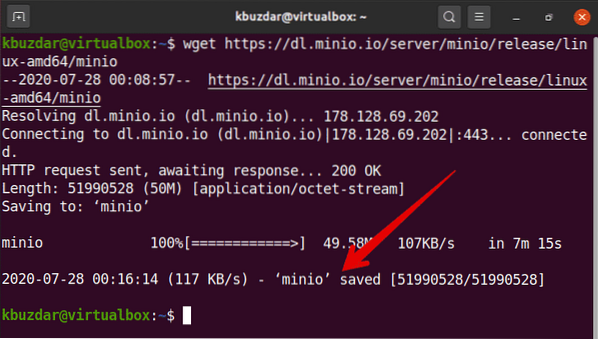
2 žingsnis: nustatykite vykdomuosius leidimus
Kai atsisiųsite „minio“ failą, turite nustatyti atsisiųsto „minio“ failo vykdomąjį leidimą. Norėdami tai padaryti, terminale paleiskite šią komandą:
$ chmod + x minio3 žingsnis: paleiskite mini serverį
Dabar paleiskite šią komandą, kad paleistumėte „minio“ serverį.
$ sudo ./ minio serveris / minioČia atsisiųstas failas pavadinimu „minio“ dedamas į namų katalogą. Vykdę aukščiau nurodytą komandą, terminalo lange pamatysite tokį išėjimą. Išvestyje yra „Access“, slapto rakto ir sistemos IP adreso informacija.
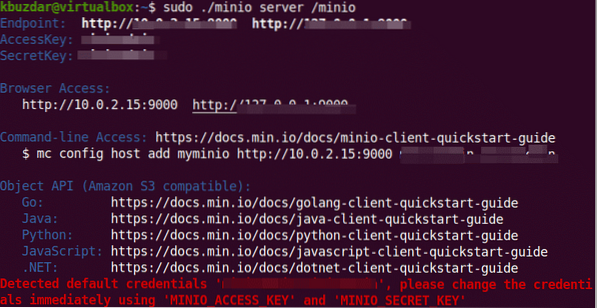
Galite nustatyti „Access“ ir „Secret“ raktą, pakeisdami šiuos laukus į „mini“ konfigūracijos failą.
Atidarykite naršyklę savo sistemoje ir įklijuokite nukopijuotą IP.
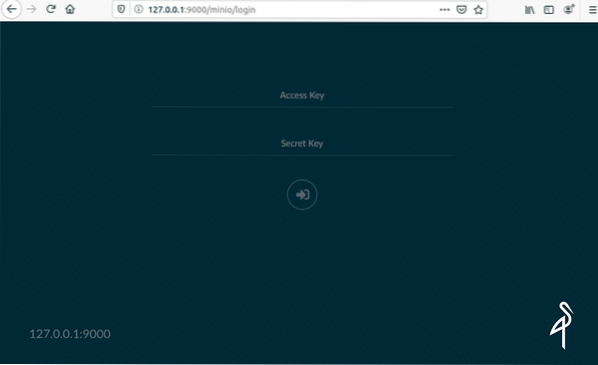
Prisijungimo laukuose turite įvesti slaptą raktą ir prieigos raktą. Dabar spustelėkite rodyklių piktogramą.
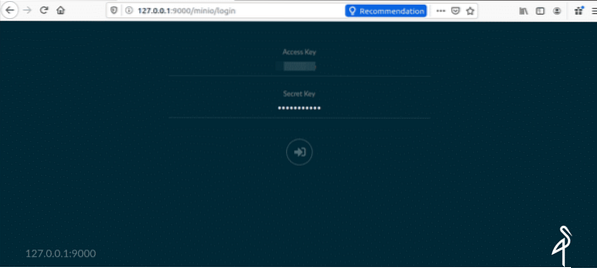
Kai prisijungsite, naršyklėje bus rodomas šis langas.
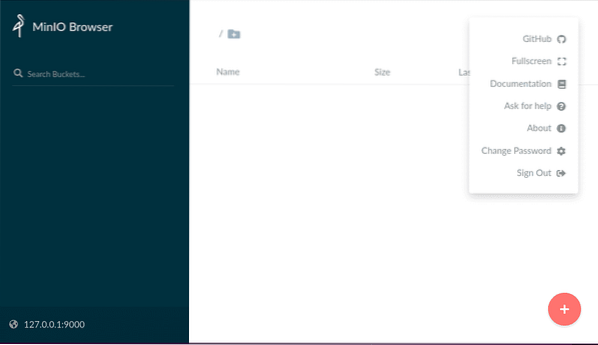
Įdiekite „Minio“ klientą „Ubuntu 20“.04
„Minio“ klientas yra žinomas kaip „mc“, kuris geriau pakeičia tokias UNIX komandas kaip „cat“, „cp mirror“, „ls“ ir „diff“. „Minio“ klientas palaiko „Amazon AWS“ ir failų sistemos paslaugas.
Norėdami įdiegti „minio“ klientą, galite atsisiųsti kliento paketą naudodami šią komandą „wget“:
$ wget https: // dl.minio.io / klientas / mc / release / linux-amd64 / mc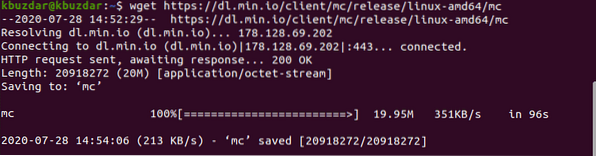
Tada atsisiųstame mc faile nustatysite vykdomąjį leidimą. Šis failas taip pat bus išsaugotas jūsų namų kataloge.
$ chmod + x mc
Norėdami gauti pagalbos, susijusios su „minio“ klientu, galite pateikti svarbios informacijos sąrašą naudodami toliau pateiktą komandą:
$ ./ mc pagalba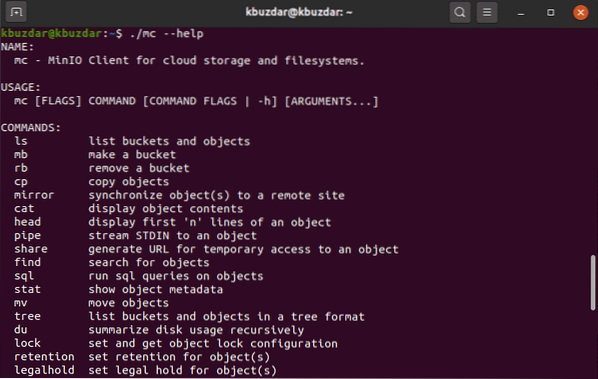
Minio kliento konfigūracija
„Minio“ klientą galite sukonfigūruoti egzemplioriumi naudodami šią komandą:
$ ./ mc config pagrindiniame kompiuteryje pridėkite minio http: // 127.0.0.1: 9000 „Access_key“ slaptasis raktasPirmiau pateiktoje komandoje įklijuosite jungiamąjį IP, „Access“ ir slaptąjį raktą.

Dabar „minio“ klientas ir serveris yra įdiegti jūsų sistemoje.
Naudinga komanda naudoti minio
Čia pateikiamos kelios naudingos komandos, kurios padės jums įkelti duomenis į „minio“ serverį.
Norėdami išvardyti visus „minio“ serverio failus, naudokite šią komandą:
$ ./ mc lsNorėdami sukonfigūruoti failo turinį, vykdykite toliau nurodytą komandą:
$ ./ mc katNorėdami sukurti naują segmentą, naudokite komandą taip:
$ ./ mc mbGalite ištrinti arba pašalinti grupę naudodami šią komandą:
$ ./ mc mb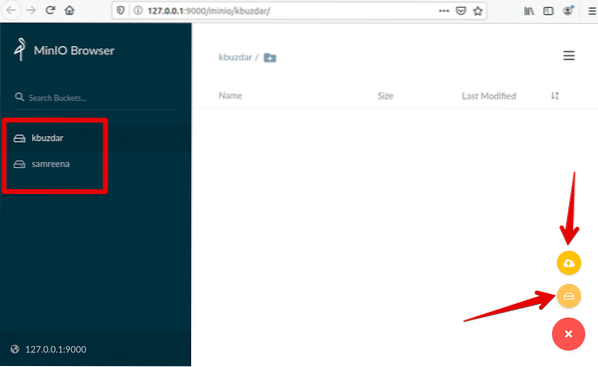
Mėgaukitės „minio“ serverio funkcijomis savo sistemoje.
Išvada
Viskas apie minio. Šiame straipsnyje jūs sužinojote apie „minio“ serverio diegimą „Ubuntu 20“.04.be to, kaip galite įkelti duomenis į mini serverį naudodami terminalo komandas. Tikiuosi, kad šis straipsnis padės nustatyti minio serverį jūsų sistemoje.
 Phenquestions
Phenquestions


